多くのAppleユーザーがiDevicesを選ぶのは、Apple製品の方が安定していて使用感が良いと考えているからです。しかし、一部のAppleユーザーはiPhoneやiPadの画面が反応しないという報告をしています。つまり、iOSデバイスがフリーズしているのです。このような不具合をトラブルシューティングしてiOSデータを回復したい場合は、この貴重なチュートリアルを参考にしてください。 フリーズしたiPadとiPhoneのロックを解除する方法.
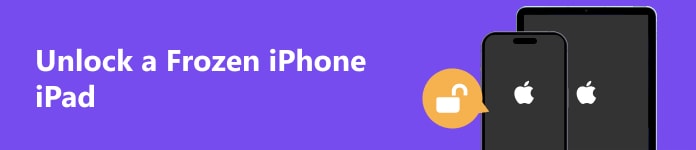
パート1. フリーズしたiPhone/iPadのロックを解除する方法
1. フリーズしたiPhone/iPadを修復するにはシステム回復ツールを試す
iPadがフリーズしてロック解除できない場合は、システムに問題がある可能性が高いです。その場合は、iOSシステム回復ツールの1つである Apeaksoft iOSシステムの回復 クラッシュして故障した iOS システムを効果的に正常な状態に修復し、iOS データを救出します。

4,000,000+ ダウンロード
ステップ1 上記のダウンロード ボタンをクリックして、ツールをコンピューターにダウンロードします。インストールが完了したら、ダブルクリックして実行できます。
ステップ2 フリーズした iPad または iPhone を USB ケーブルでコンピューターに接続します。
ステップ3 クリック iOS システム修復 メインインターフェースの機能。新しいウィンドウで、 画面の問題を選択 > 凍結した画面でスタック。 次に、 お気軽にご連絡ください 回復を続行するには、ボタンをクリックします。
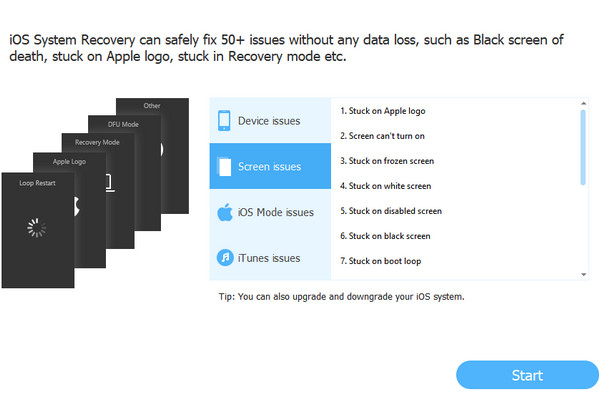
ステップ4 次に、画面上のガイドに従って、iDevice をリカバリ モードにします。操作後、iOS デバイスはソフトウェアによって自動的に検出されます。

ステップ5 あなたがクリックすることができます 修理 ボタンをクリックして、対応するファームウェアをダウンロードしてください。すると、フリーズした iPhone と iPad を数秒以内に正常な状態に修復できます。

ボーナス:Apeaksoft iOS UnlockerでフリーズしたiPad iPhoneのロックを解除する
画面がフリーズしたり反応しなくなったりしてiPhoneやiPadのロックを解除できない場合は、 Apeaksoft iOS ロック解除 カスタム数字コード、4桁/6桁パスコード、Face ID、Touch IDなど、あらゆる種類のロック画面パスコードを消去できます。 ロックされたiPhoneに入る または iPad に数分でアクセスできます。

4,000,000+ ダウンロード
iOS デバイスからロック画面のパスコードを削除します。
iOS デバイスから MDM と忘れた Apple ID を削除します。
iTunes バックアップ パスワードを削除して、iTunes バックアップ ファイルにアクセスできるようにします。
それができる スクリーンタイムをバイパスする および iCloud アクティベーション ロック。
ステップ1 iOS Unlockerをコンピュータにダウンロードして起動します。 パスコードをワイプ 最初のインターフェイスで、ロックされた iOS デバイスをコンピューターに接続します。

ステップ2 iOSデバイスに関する情報を確認してください。正しい場合は、 お気軽にご連絡ください ファームウェアパッケージをダウンロードします。
ステップ3 ポップアップウィンドウで、次のように入力します。 0000 をクリックし AIの洞察を解き明かす iOS デバイスの画面ロックを解除します。

2. フリーズ状態を解除するには、iDeviceを強制的に再起動します。
iDevice を強制的に再起動すると、フリーズしたデバイスやその他の不具合を修復できる特効薬になります。その後、iPhone や iPad のロックを簡単に解除できます。
iPhone/iPad を強制的に再起動する:
音量アップボタンを1回押す > 音量ダウンボタンで同じ手順を繰り返す > 押し続ける 出力 ボタン > Appleロゴが見えるまでボタンを離します。手順については、完全なガイドをご覧ください。 iPhoneを強制的に再起動する すべてのモデルはここにあります。

iPad を強制的に再起動します。
横にある音量ボタンを押します 出力 ボタン > 別の音量ボタンで同じ手順を繰り返します。 出力 Appleロゴが表示されたらボタンを押し、 出力 ボタン。この解決策は Face ID 搭載の iPad モデルで利用できます。他の iPad モデルを強制的に再起動するためのすべての解決策は、Apple サポート Web サイトで確認できます。

3. Apple Storeでサポートを受ける
上記の方法で、ソフトウェアの不具合によりフリーズした iPhone/iPad のロックを解除する方法を学ぶことができます。ハードウェアの損傷により Apple デバイスがフリーズした場合は、Apple デバイスを最寄りの Apple Store に送ってサポートを受ける必要があります。
パート2. フリーズしたiPhone/iPadのロック解除に関するFAQ
iPhone または iPad がフリーズしてロック解除できないのはなぜですか?
この問題には主に 3 つの原因があります。まず、iOS システムまたはハードウェアに問題がある。次に、iDevices 上の一部のアプリに互換性がないか、欠陥がある。最後に、Apple デバイスが長時間高温環境に置かれていること。
iPhone や iPad がフリーズするのを防ぐにはどうすればよいですか?
まず、iOSデバイスのメモリを定期的に消去します。次に、Appleデバイスに安全なアプリをインストールする必要があります。3番目に、電力消費量の多いアプリケーションを長時間使用しないでください。さらに、iDeviceがフリーズして貴重なデータを失いたくない場合は、 iOSのバックアップと復元 iOSデータを無料でバックアップします。
ジェイルブレイクすると iPad や iPhone がフリーズしてしまうことはありますか?
はい、Apple デバイスをジェイルブレイクした場合、iOS システムが不安定になり、それが iDevice のフリーズの原因となる可能性があります。Apeaksoft iOS System Recovery を使用して、フリーズした iPhone または iPad を通常の状態に修復できます。
まとめ
ときに、 iPadがフリーズしてロック解除できないシステム回復ツールを使用してiPadの不具合を修正し、画面を応答可能にすることができます。または、 Apeaksoft iOS ロック解除 フリーズした iOS デバイスからパスコードを直接削除して再度アクセスします。




